Harici Sabit Disk Görünmüyor veya Tanınmıyor mu? İşte nasıl düzeltileceği!
Yayınlanan: 2019-06-28
Harici Sabit Sürücünün Görünmemesini veya Tanınmamasını Düzeltin: Depolama alanını artırmak istediğinizde harici sabit sürücüler çok kullanışlıdır. Verileri bilgisayarınızın birincil depolama alanı dışında bir yerde depolamanızı sağlarlar ve bunu da nispeten daha düşük bir maliyetle sağlarlar. Kullanımı kolaydır. Ancak bazen harici sabit sürücünüzü bilgisayarınıza bağladıktan sonra bile görünmeyebilir veya tanınmayabilir. Harici sabit sürücünüzün ölü USB bağlantı noktaları veya sürücü sorunları gibi görünmemesinin çeşitli nedenleri olabilir. Bilgisayarınız harici sabit sürücünüzü algılayamazsa, yapmanız gerekenler burada.

Aşağıdaki yöntemlere geçmeden önce sürücünüzün güç anahtarının (varsa) açık olduğundan emin olmalısınız. Cihazdaki ışıklar bunu gösterecektir. Harici sürücülerin çoğuna USB üzerinden güç verilirken, bazılarının ayrı bir güç kablosu olabilir. Böyle bir durumda, güç kablosunun iyi çalıştığından emin olmalısınız. Çalışmıyorsa, güç kablosu veya priziniz hasar görmüş olabilir. Tüm bunları kontrol ettiyseniz ve sürücünüz görünmüyorsa, verilen adımları izlemeye devam edin.
İçindekiler
- Harici Sabit Sürücünün Görünmemesini veya Tanınmamasını Düzeltin
- Yöntem 1 – Farklı Bir USB Bağlantı Noktası veya Bilgisayar Kullanmayı Deneyin
- Yöntem 2 - Donanım ve Aygıt Sorun Gidericisini Çalıştırın
- Yöntem 3 – Zaten Değilse Harici Sürücüyü Etkinleştirin
- Yöntem 4 - Harici Sabit Sürücü Sürücülerini Güncelleyin
- Yöntem 5 - Harici Sürücünüz için Bölümler Oluşturun
- Yöntem 6 – Sürücü Harfini Ayarlayın veya Değiştirin
- Yöntem 7 - Harici Sabit Sürücüyü Biçimlendirin
- Yöntem 8 – USB Seçici Askıya Alma Ayarını Devre Dışı Bırak
Harici Sabit Sürücünün Görünmemesini veya Tanınmamasını Düzeltin
Bir şeyler ters giderse diye bir geri yükleme noktası oluşturduğunuzdan emin olun.
Yöntem 1 – Farklı Bir USB Bağlantı Noktası veya Bilgisayar Kullanmayı Deneyin
USB bağlantı noktasının kendisinde bir sorun olup olmadığını kontrol etmek için sabit sürücünüzü başka bir USB bağlantı noktasına takmayı deneyin. Harici sabit sürücünüz başka bir USB bağlantı noktasına takıldığında görünüyorsa, önceki USB bağlantı noktanız ölmüş olabilir.

Ayrıca, sabit sürücünüzü başka bir bilgisayara takmayı deneyin. Diğer bilgisayarda da görünmüyorsa, sabit sürücüde bir sorun olabilir. Hatta tamamen ölmüş olabilir ve değiştirmeniz gerekebilir. Bu şekilde sorunun tam olarak nerede olduğunu bileceksiniz.
Yöntem 2 - Donanım ve Aygıt Sorun Gidericisini Çalıştırın
Windows'un yerleşik sorun gidericisi, donanım veya USB ile ilgili sorunları kontrol edip düzelterek bunu sizin için halledebilir, bu nedenle bu en önemli adımdır. Windows'un bu sorunu gidermesine izin vermek için,
1.Windows arama alanında Sorun Gider'i arayın ve ardından üzerine tıklayın. Alternatif olarak, buna Ayarlar'dan erişebilirsiniz.
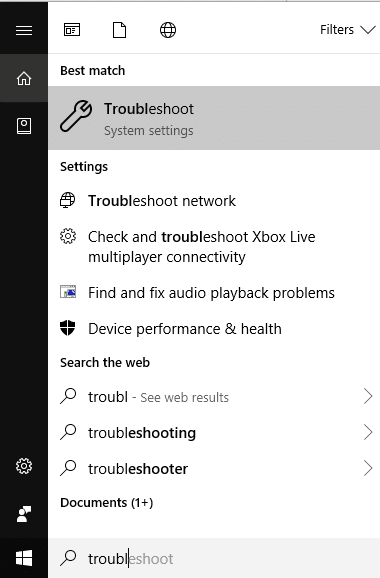
2. ' Donanım ve cihazlar ' bölümüne gidin ve üzerine tıklayın.
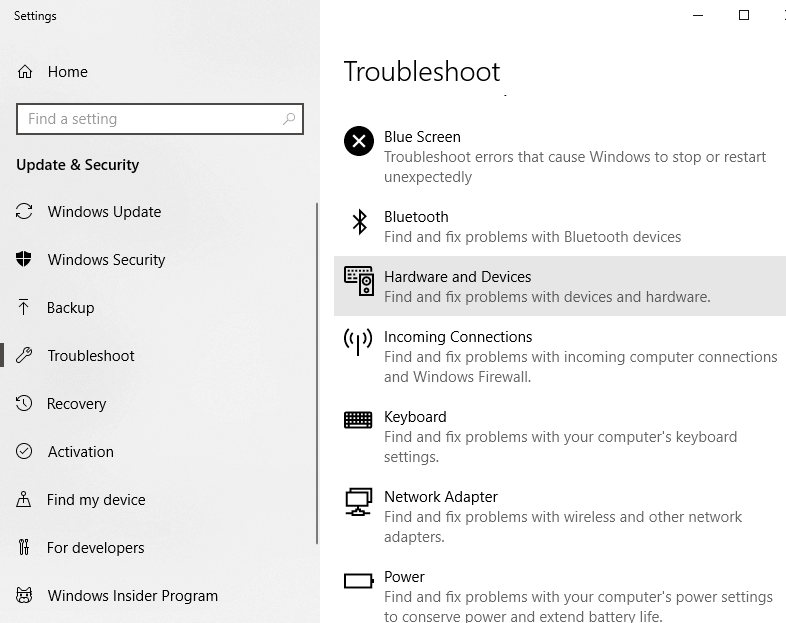
3.Donanım ve Aygıtlar altında ' Sorun gidericiyi çalıştır ' seçeneğine tıklayın.
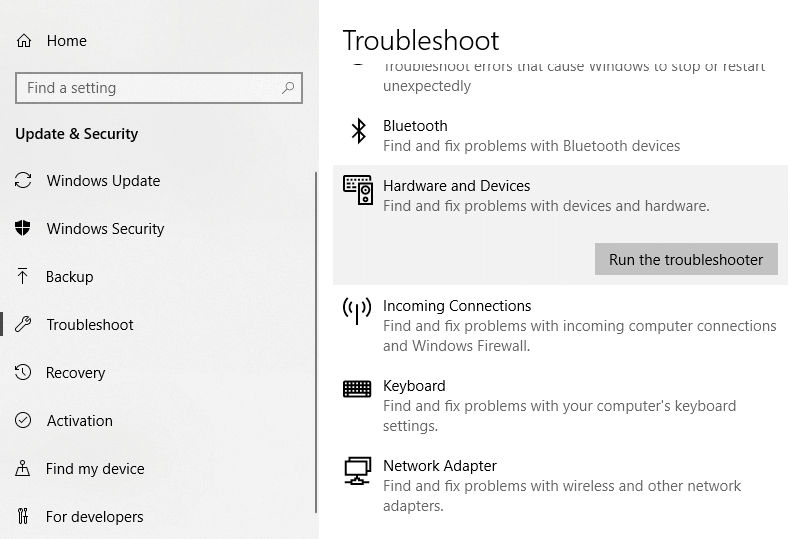
Yöntem 3 – Zaten Değilse Harici Sürücüyü Etkinleştirin
Harici sabit sürücünüz görünmüyorsa veya tanınmıyorsa, bunun nedeni bilgisayarınızda devre dışı bırakılmış olması olabilir. Sabit sürücünüzün aşağıdakiler tarafından etkinleştirildiğinden emin olmalısınız:
1. Çalıştır'ı açmak için Windows tuşu + R'ye basın.
2.' devmgmt.msc ' yazın ve Tamam'a tıklayın.
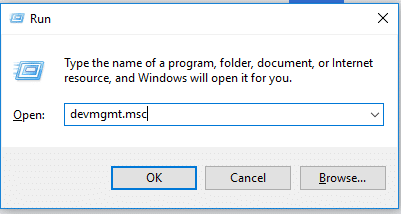
3.Aygıt yönetimi penceresinde, harici sabit sürücünüzün türüne çift tıklayın. ' Disk sürücüleri ' veya ' Evrensel seri veri yolu denetleyicileri ' altında bulunabilir.
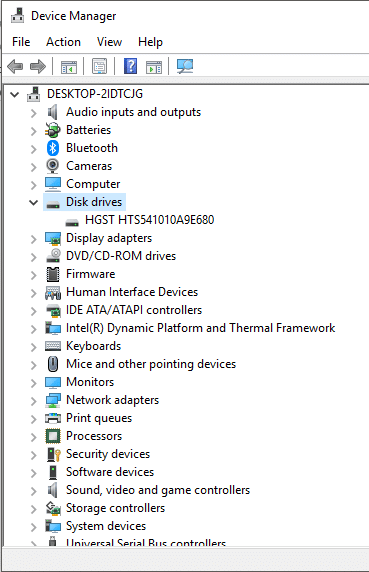
4.Özellikleri açmak için harici sabit sürücünüze çift tıklayın .
5. Şimdi, ' Aygıtı devre dışı bırak ' düğmesini görüyorsanız, bu, sabit diskin zaten etkin olduğu anlamına gelir.
6.Ancak ' Aygıtı etkinleştir ' düğmesini görürseniz, harici sabit sürücüyü etkinleştirmek için üzerine tıkladığınızdan emin olun.
Yöntem 4 - Harici Sabit Sürücü Sürücülerini Güncelleyin
Sabit sürücülerin sürücüleri güncel değilse veya eksikse, harici sabit sürücünün görünmemesine veya tanınmamasına neden olabilir. Bu nedenle, sürücülerin güncellendiğinden emin olmalısınız. En son sürümü çevrimiçi olarak arayarak ve bilgisayarınıza indirerek sürücüleri manuel olarak güncelleyebilirsiniz. Bunun için gerekli bilgileri toplamanız gerekir.
1. Windows tuşu + R'ye basın, ardından devmgmt.msc yazın ve Aygıt Yöneticisi'ni açmak için Enter'a basın.
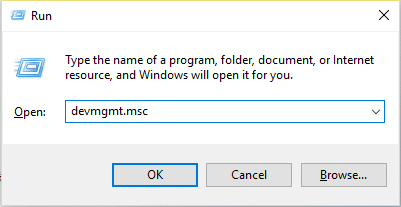
2. Disk Sürücülerini veya Evrensel Seri Veri Yolu denetleyicilerini genişletin.
3. Şimdi Harici sabit sürücünüze sağ tıklayın ve Sürücüyü güncelle'yi seçin.
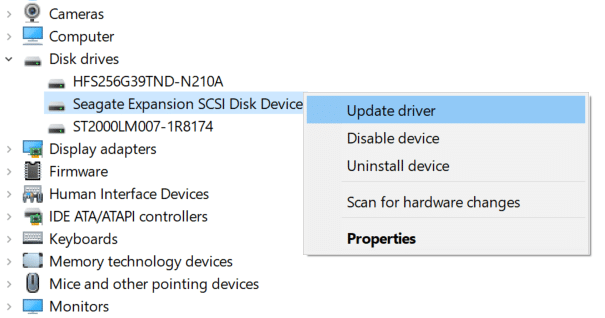
4. “ Güncellenmiş sürücü yazılımını otomatik olarak ara ” seçeneğini seçin.
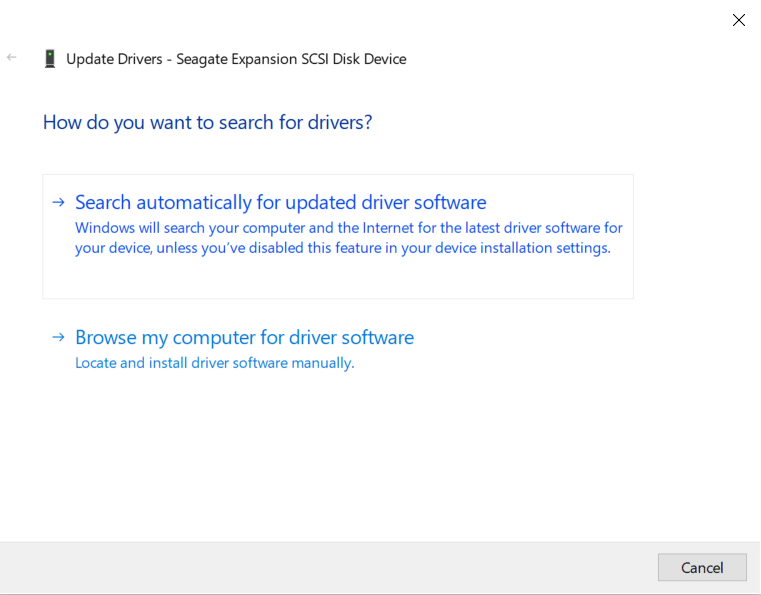
5.Bu, donanımın güncel sürücüsünü internetten otomatik olarak arayacak ve kuracaktır.
6.Yukarıdaki adımlar sorunu çözmede yardımcı olduysa çok iyi, değilse devam edin.
7.Tekrar harici sabit sürücünüze sağ tıklayın ve “ Sürücüyü Güncelle ”yi seçin, ancak bu sefer bir sonraki ekranda “ Sürücü yazılımı için bilgisayarıma gözat”ı seçin. “
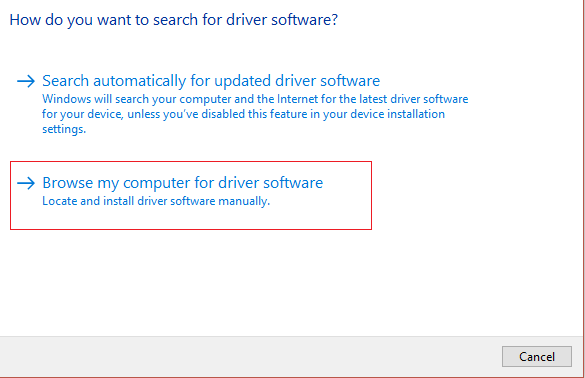
8.Şimdi “ Bilgisayarımdaki mevcut sürücüler listesinden seçmeme izin ver ” seçeneğini seçin.
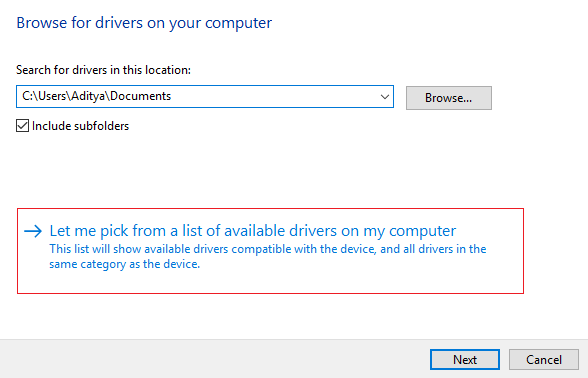

9.Son olarak, listeden en son sürücüyü seçin ve İleri'ye tıklayın .
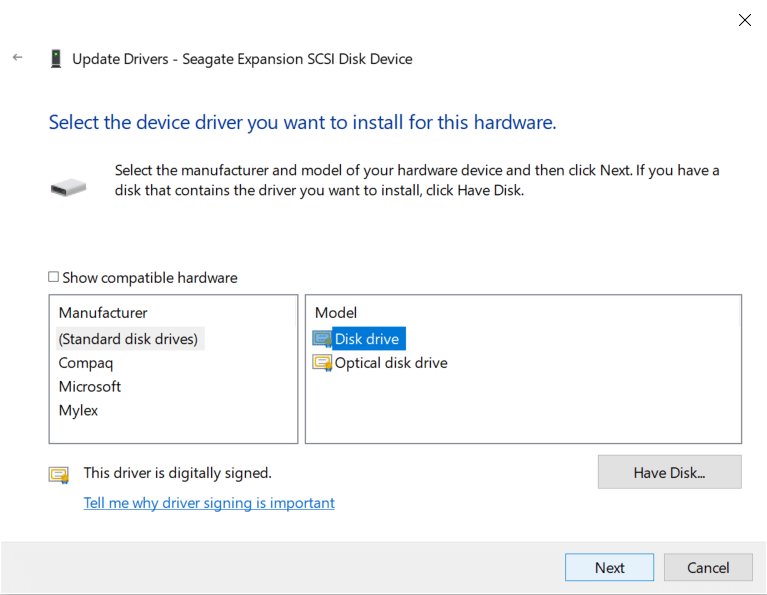
10.Değişiklikleri kaydetmek için yukarıdaki işlemin bitmesine izin verin ve bilgisayarınızı yeniden başlatın.
Yöntem 5 - Harici Sürücünüz için Bölümler Oluşturun
Sabit sürücünüzü ilk kez bağlıyorsanız, herhangi bir bölümü olmadığı için görünmemesi mümkündür. Daha önce kullanılmış bir sabit sürücü için de bölümleme sorunları algılanmamasına neden olabilir. Sürücünüzü bölümlemek için,
1. Çalıştır'ı açmak için Windows tuşu + R'ye basın.
2. ' diskmgmt.msc ' yazın ve Tamam'a tıklayın.

3.Disk yönetimi penceresinde, sabit sürücüye sağ tıklayın ve ' Yeni basit birim ' seçeneğini seçin.
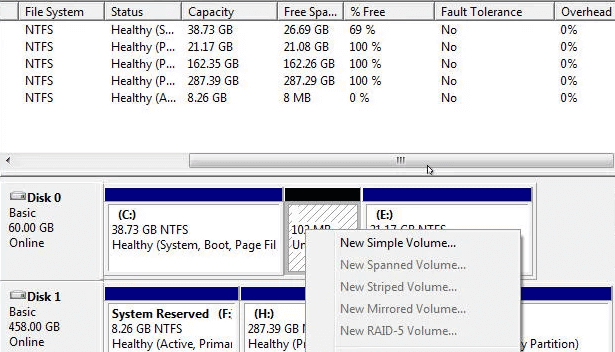
4.İşlemi tamamlamak için bu kılavuzu izleyin.
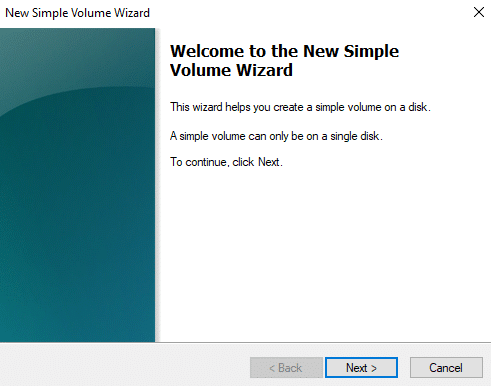
5.Bilgisayarınızı yeniden başlatın ve harici sabit sürücünün görünmemesi veya tanınan sorunu çözüp çözemediğinizi kontrol edin.
Yöntem 6 – Sürücü Harfini Ayarlayın veya Değiştirin
Sürücünüz doğru şekilde bölümlendiğinde, harici sabit sürücünüzü algılamak için bir sürücü harfi atamanız gerekir. Bunun için,
1. Çalıştır'ı açmak için Windows tuşu + R'ye basın.
2. ' diskmgmt.msc ' yazın ve Tamam'a tıklayın.

3. Disk Yönetimi penceresinde, sürücü harfi atamak istediğiniz sürücüye sağ tıklayın .
4. ' Sürücü harflerini ve yollarını değiştir ' seçeneğine tıklayın.
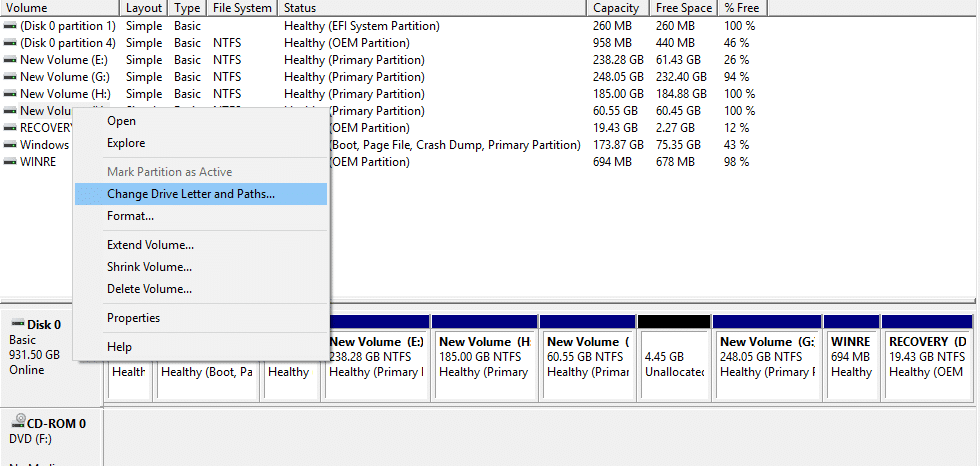
5.Sürücünüzde zaten bir sürücü harfi yoksa, ' Ekle'ye tıklayın. Aksi takdirde, sürücü harfini değiştirmek için ' Değiştir'e tıklayın.
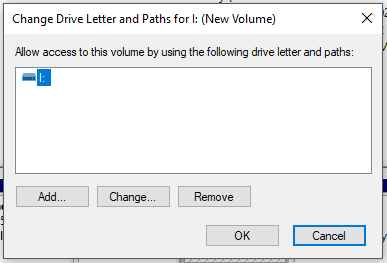
6. ' Aşağıdaki sürücü harfini ata ' radyo düğmesini seçin.
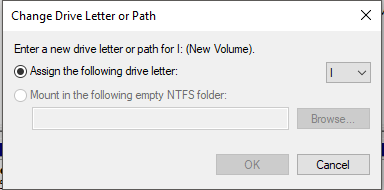
7. Açılır menüden atamak istediğiniz yeni bir harf seçin ve Tamam'a tıklayın.
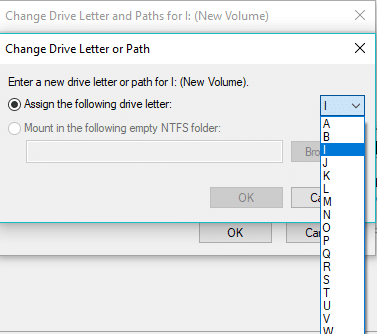
8.Harici sabit sürücünüzün bağlantısını kesin ve yeniden takın ve harici sabit sürücünüzün şimdi tanınıp tanınmadığını kontrol edin.
Yöntem 7 - Harici Sabit Sürücüyü Biçimlendirin
Sürücünüz bölümlenmiş ve hala görünmüyorsa, bunun nedeni daha önce farklı bir dosya sistemi veya işletim sistemi kullanılarak bölümlenmiş veya biçimlendirilmiş olması ve Windows'un bunu anlayamaması olabilir. Sürücüyü biçimlendirmek için,
1. Çalıştır'ı açmak için Windows tuşu + R'ye basın, ardından ' diskmgmt.msc' yazın ve Enter'a basın.

2. Disk yönetimi penceresinde, sabit sürücüye sağ tıklayın ve ' Biçimlendir ' seçeneğini seçin.
Not: Bu, sürücünün tüm içeriğini siler. Sürücünün bölümlendiği sistemi kullanarak dosyalarınızı yedeklemeniz gerekebilir.
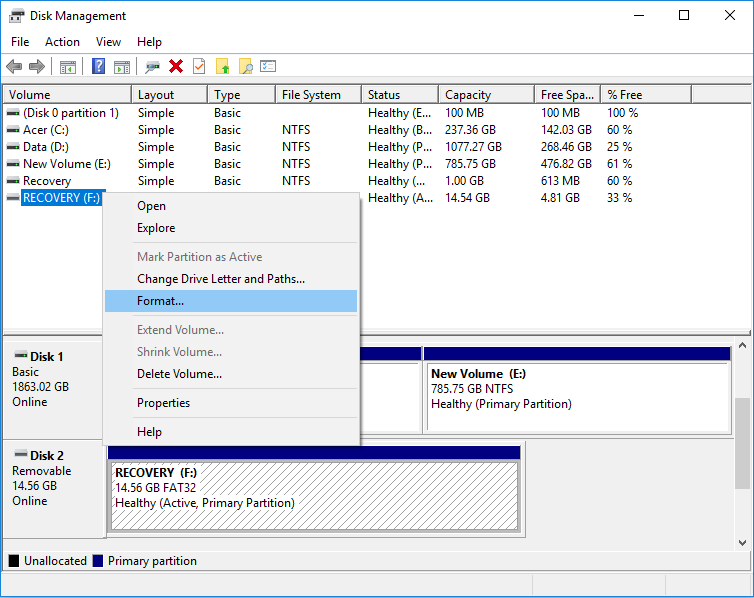
3. Birim etiketi alanına sürücünüze vermek istediğiniz herhangi bir adı yazın.
4. Kullanımınıza göre FAT, FAT32, exFAT, NTFS veya ReFS dosya sistemlerini seçin .
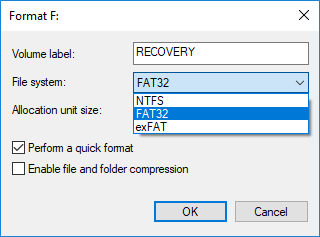
5. Şimdi Tahsis birimi boyutu (Küme boyutu) açılır menüsünden Varsayılan'ı seçtiğinizden emin olun.
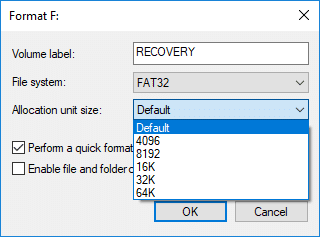
6. Hızlı biçimlendirme veya tam biçimlendirme yapmak isteyip istemediğinize bağlı olarak “ Hızlı biçimlendirme gerçekleştir ” seçeneklerini işaretleyin veya işaretini kaldırın.
7. Ardından, tercihinize göre “ Dosya ve klasör sıkıştırmayı etkinleştir ” seçeneğini işaretleyin veya işaretini kaldırın.
8.Son olarak, tüm seçimlerinizi gözden geçirin ve ardından Tamam'a tıklayın ve eylemlerinizi onaylamak için tekrar Tamam'a tıklayın.
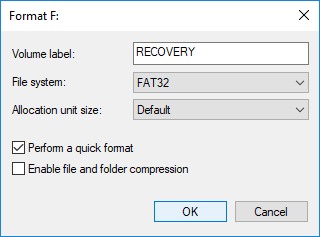
9.Biçimlendirme tamamlandıktan sonra Disk Yönetimi'ni kapatabilirsiniz.
Bu kesinlikle harici sabit sürücünün görünmeme sorununu çözmelidir, ancak herhangi bir nedenle takılı kalırsanız sonraki yöntemi izleyin.
Yöntem 8 – USB Seçici Askıya Alma Ayarını Devre Dışı Bırak
1.Görev çubuğunuzdaki arama alanında ' Güç planını düzenle'yi arayın ve açın.
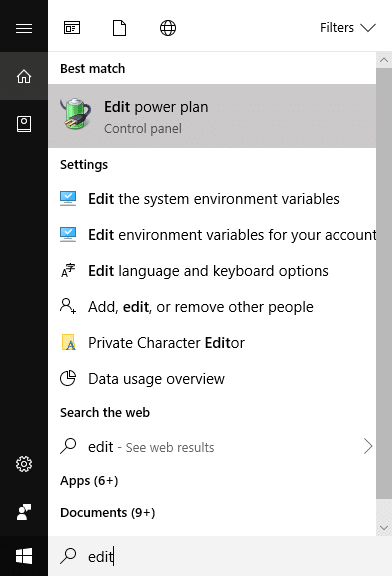
2. ' Gelişmiş güç ayarlarını değiştir ' seçeneğine tıklayın.
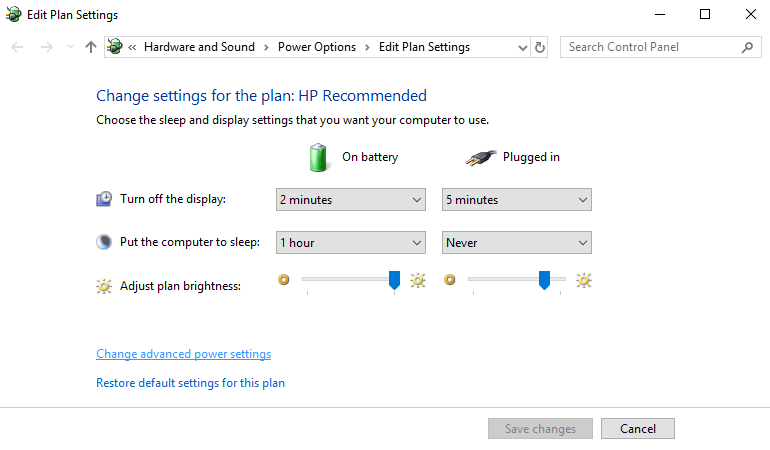
3.USB ayarları altında, ' USB seçici askıya alma ayarını ' devre dışı bırakın.
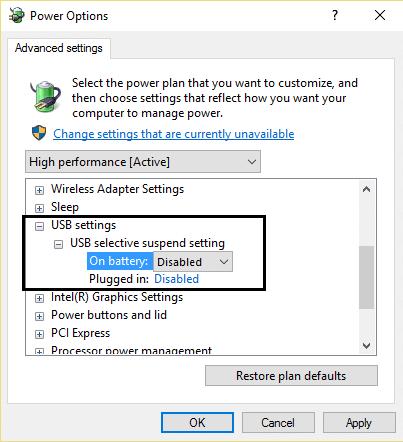
4. Değişiklikleri kaydetmek için Tamam'ı ve ardından Uygula'yı tıklayın.
5. Sabit sürücünüzü yeniden takın ve bu sefer herhangi bir sorun olmadan görünecektir.
Tavsiye edilen:
- OneDrive Nasıl Kullanılır: Microsoft OneDrive'a Başlarken
- Windows 10'da Fare bağlıyken Dokunmatik Yüzeyi devre dışı bırakın
- Masaüstü Pencere Yöneticisi Yüksek CPU'yu Düzeltin (DWM.exe)
- Windows 10'da Otomatik Kapatma Nasıl Ayarlanır
Umarım bu makale yardımcı olmuştur ve artık Harici Sabit Sürücünün Görünmemesini veya Tanınmamasını Kolayca Düzeltebilirsiniz , ancak bu eğitimle ilgili hala sorularınız varsa, bunları yorum bölümünde sormaktan çekinmeyin.
